Policy Information
可以在统信V20桌面系统之间共享本地文件,方便局域网中的用户进行信息互动及资源共享等操作,提升效率。开启统信UOS系统文件夹共享功能,在局域网环境下不依赖软件或U盘也能高效收发文件,可多人共享使用。
A电脑(把自己的文件共享给别人)
B电脑(查看别人共享的文件)
以下步骤在A电脑操作
一、设置共享密码
第一次使用smb共享文件夹功能,要先设置共享密码,双击计算机图标,进入文件管理器,找到右上角的设置共享密码
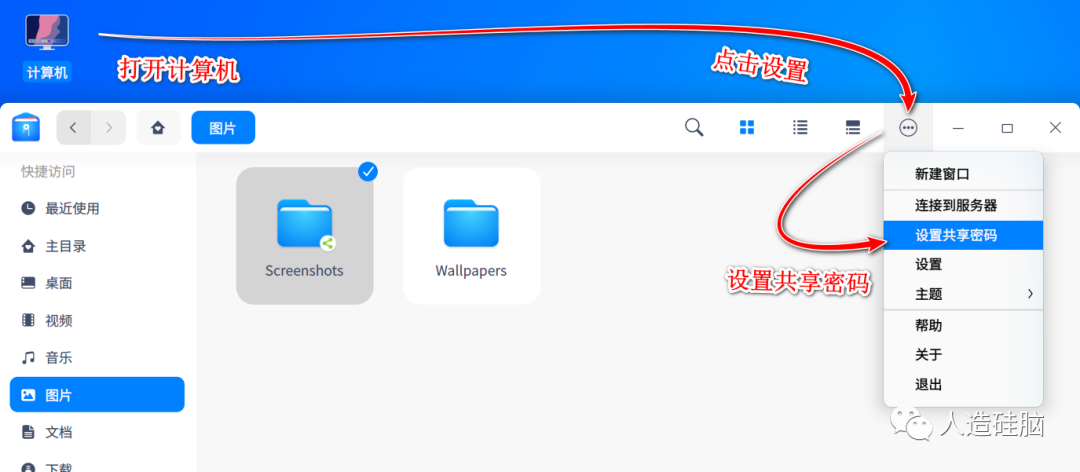
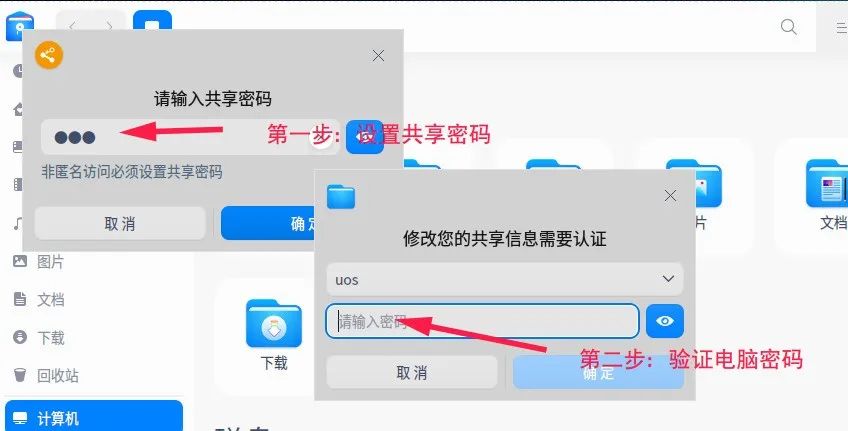
设置好共享密码,并验证完电脑开机密码后即可。
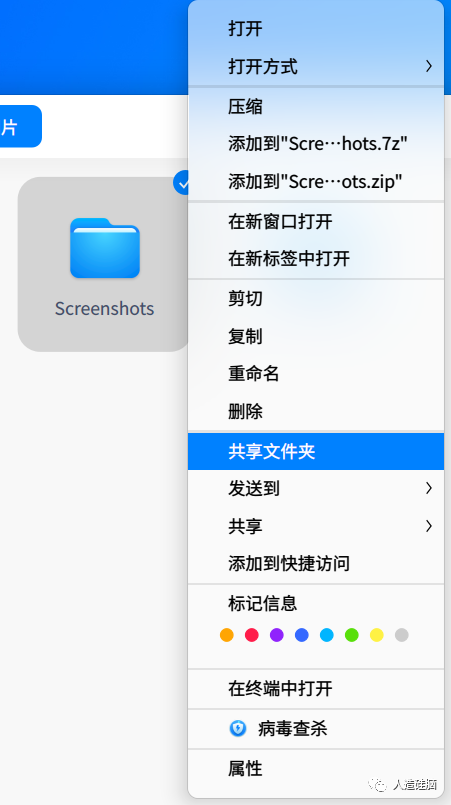
找到共享管理,并勾选“共享此文件夹”,并且根据需要合理设置 共享名、权限(可读写) 、匿名(不允许) ;然后设置你的用户名和共享密码。
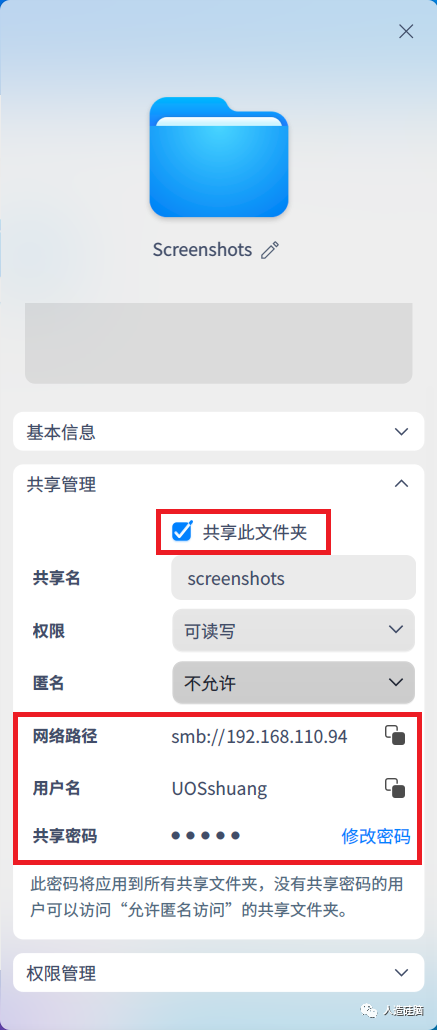
注:若没有提前设置好共享密码,此步骤中勾选共享此文件夹时会弹出请输入共享密码和启动“smbd.service”需要认证的弹窗,按要求进行配置即可,如下图所示:
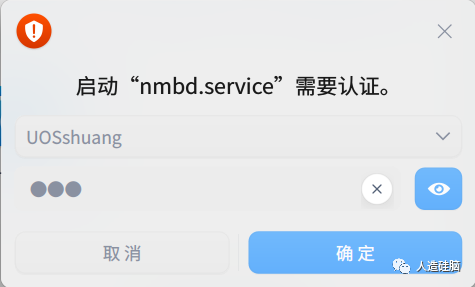
分享共享密码
需要将网络路径、用户名以及共享密码,通知给需要获取到本机共享文件夹的人员,如图所示:
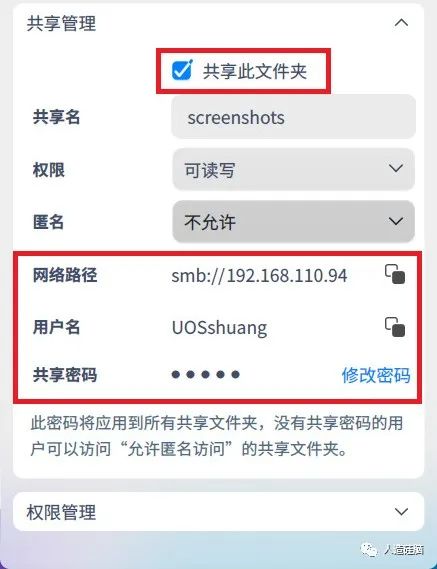
注:若您的系统版本不是1050的版本,则无法在此页面展示电脑的网络信息,需要去控制中心——网络——网络详情中获取IP信息,如果所示:
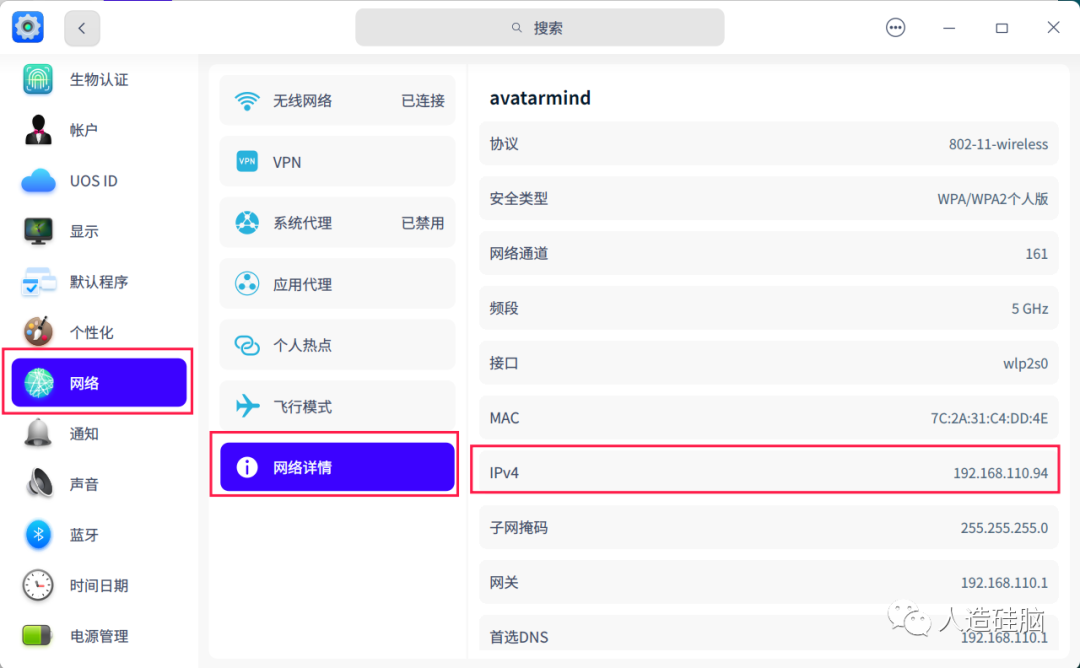
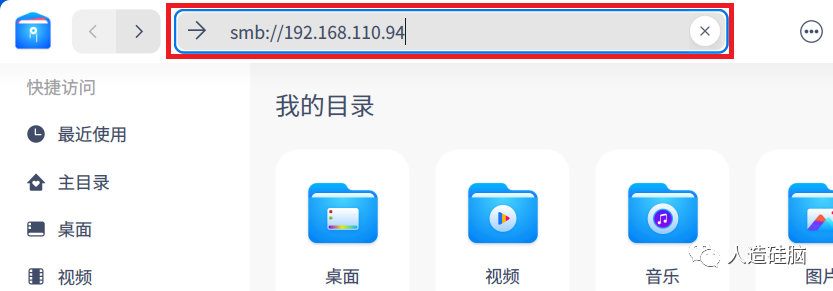
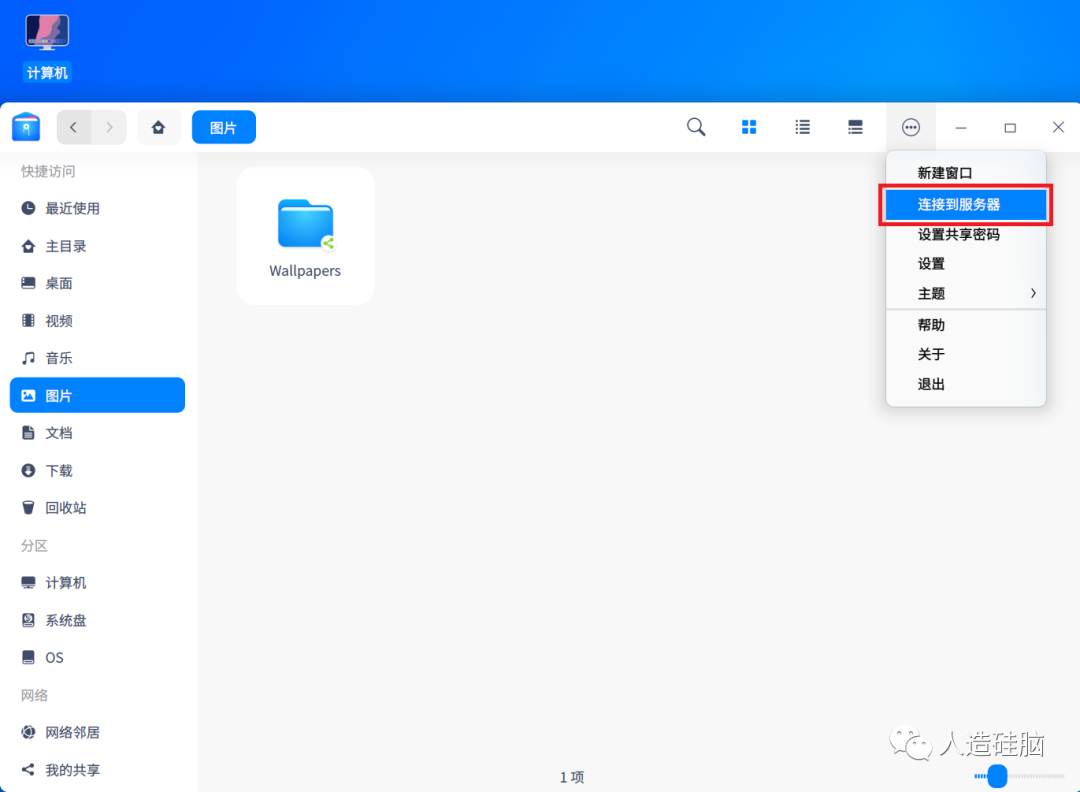
收藏共享文件夹连接:
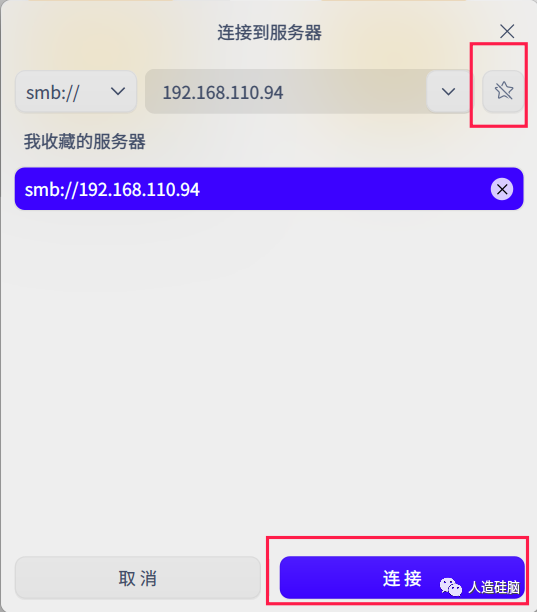
共享文件夹连接则添加到磁盘栏目中:
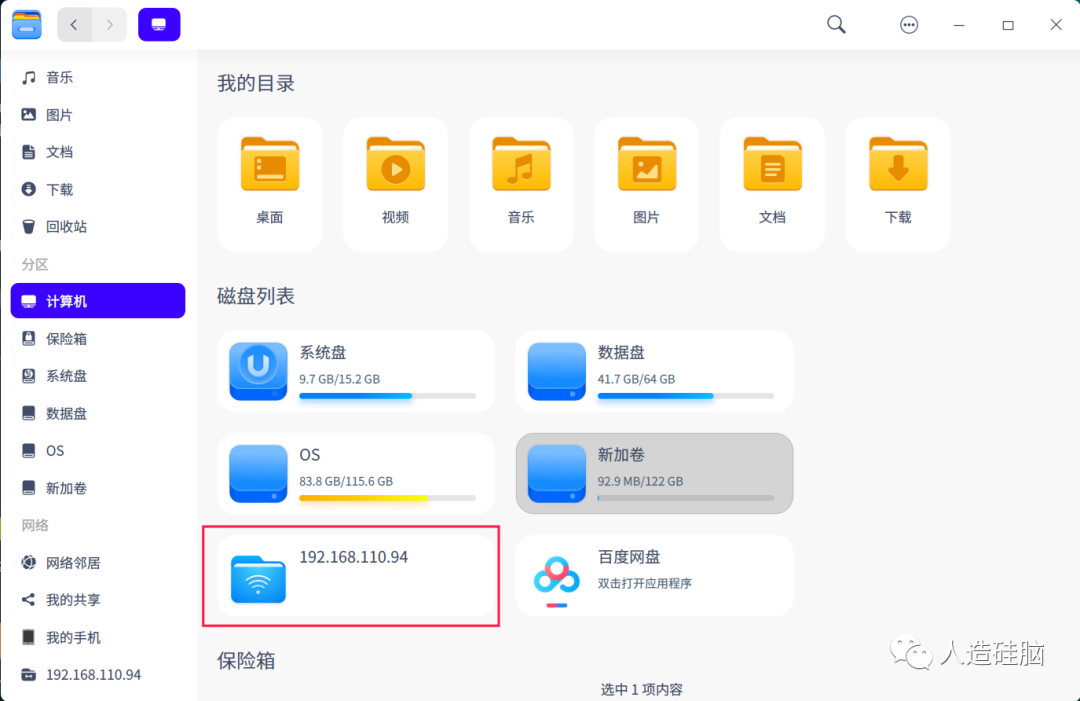
连接共享文件完成
评论